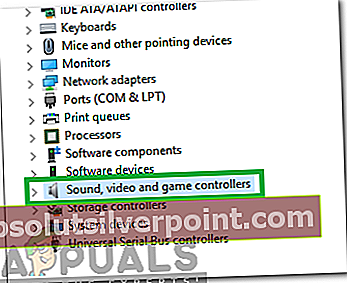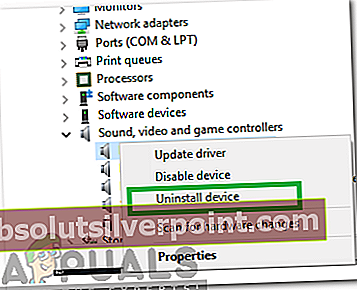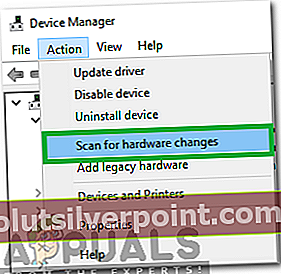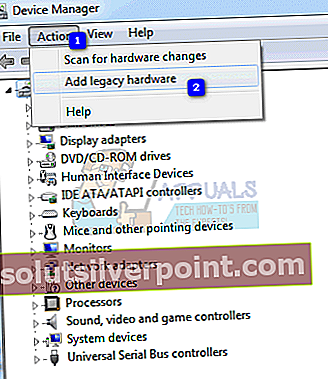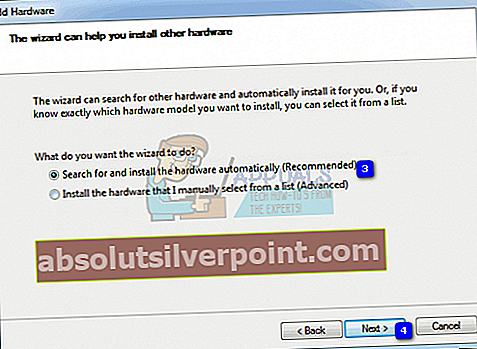Realtekin ääniohjaimet ovat kaikkein tunnetuimpia ongelmanratkaisijoita Windowsissa Windows XP: n jälkeen. Asenna Realtek HD Audio -ohjainvirhe, jota seuraa virhekoodi kuten 0x000000FF, ei salli sinun asentavan tarvittavia ohjaimia Realtek-äänikortillesi.
Tämä ongelma voi ilmetä useissa ympäristöissä, ja syitä on useita. Käyttäjät ovat kokeilleet useita asioita ongelman ratkaisemiseksi, ja heille on pari ratkaisua. Jos ongelma koskee sinua, lue lisää siitä, miten voit ratkaista sen ja asentaa ohjaimet.
MERKINTÄ: Joissakin tapauksissa tämä ongelma ilmenee a kuollut äänikortti. Tätä tilannetta ei voida korjata ohjelmistoratkaisulla, ja sinun on vaihdettava äänikortti. Laitehallinnassa ei näy virheitä eikä laitetta, jossa on keltainen huutomerkki tai kysymysmerkki, eikä Windows anna sinun asentaa ohjaimia, koska laitteisto on kuollut. Mikään alla olevista menetelmistä ei toimi, jos näin on.

Korjaa vioittuneet tiedostot
Lataa ja suorita Restoro skannataksesi ja palauttaaksesi vioittuneet ja puuttuvat tiedostottässä. Kun olet valmis, jatka alla olevilla ratkaisuilla.
Tapa 1: Alustaa ohjain uudelleen
On mahdollista, että ohjaimen asennus voi olla vioittunut. Siksi tässä vaiheessa palautamme ohjaimen asennuksen uudelleen. Sen vuoksi:
- Lehdistö "Windows” + “R”Näppäimet samanaikaisesti.
- Tyyppi sisään "devmgmt.mscJa paina “Tulla sisään“.

- Kaksinkertainenklikkaus "Ääni-, video- ja peliohjaimet”-Luokkaan sen laajentamiseksi.
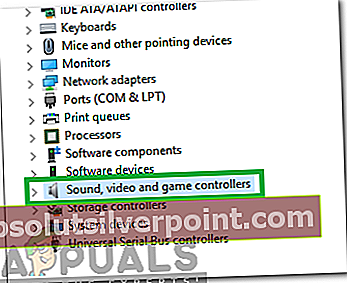
- Aivan–klikkaus "Realtek-ääniohjainJa valitsepoista“.
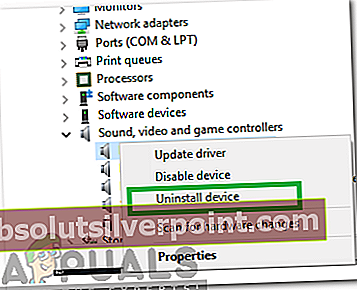
- Klikkaus päällä "Joo”Kehotteessa ja seuraa näytön ohjeita poistaaksesi ohjaimen tietokoneeltasi.
- Klikkaus päällä "Toiminnot”Yläosassa ja valitse “Etsi laitteistomuutoksia“.
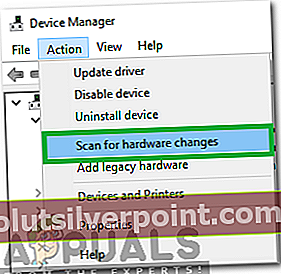
- Windows automaattisesti skannata ja Asentaa kadonnut kuljettaja.
- Tarkistaa nähdäksesi, jatkuuko ongelma.
Tapa 2: Tarkista, että ohjaimet eivät toimi oikein, ja päivitä manuaalisesti
Jos Windows ei anna sinun asentaa ohjaimia, voit yrittää päivittää ne Laitehallinnasta.
- Paina samanaikaisesti Windows ja R avaamalla Juosta vuoropuhelua. Tyyppi devmgmt.msc, ja paina Tulla sisään.
- Sisältä Laitehallinta -ikkunaa, laajenna valikoita ja etsi Ääni Kuljettajat. Tarkasta heidät, onko olemassa huutomerkki tai kysymysmerkki minkä tahansa edestä.
- Oikealla painikkeella kuljettaja huutomerkillä tai kysymysmerkillä ja valitse Päivitä ohjain valikosta. Seuraa ohjeita ja anna järjestelmänvalvojan vahvistus tarvittaessa. Käynnistä uudelleen laitteesi, kun ohjainten asennus on valmis.

Tapa 3: Käytä Laitehallinnan Lisää vanha laite -vaihtoehtoa
Tätä menetelmää voidaan käyttää vain, kunÄäni-, video- ja peliohjaimetpuuttuuLaitehallinta.
- Pidä Windows-avain ja Paina R. Tyyppidevmgmt.mscja napsauta OK.
- Alkaen ylätyökalurivi, klikkaus Toiminta, ja valitse Lisää vanha laitteisto avattavasta valikosta.
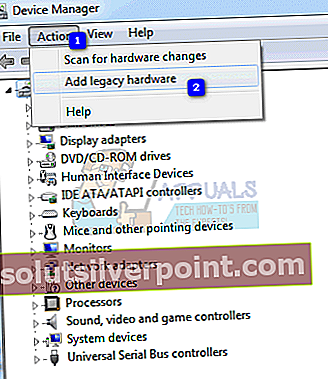
- Seuraa ohjattua toimintoa lisätäksesi Ääni-, video- ja peliohjaimet luokka sekä Realtek High Definition Audio -laite.
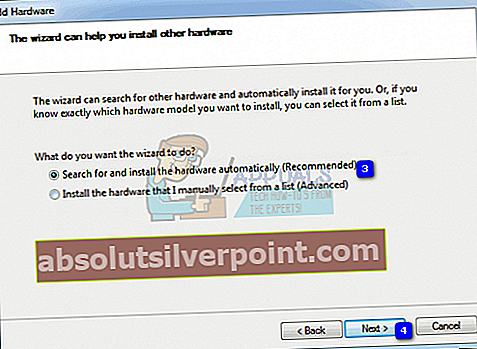
- Kun olet valmis, näet Realtek-äänilaitteen Laitehallinnassa. Käytä kolmatta vaihetta edellisestä menetelmästä vaiheeseen päivitä sen ohjaimet.
Tapa 4: Poista ohjaimet ja anna Windowsin asentaa oma
- Pidä Windows-avain ja Paina R. Tyyppidevmgmt.mscja napsauta OK.
- Etsi Realtek-ääniohjain sisällä Ääni-, video- ja peliohjaimet. Oikealla painikkeella se ja valitse Poista asennus valikosta. Poista ohjaimen asennus noudattamalla ohjeita.
- Käynnistä uudelleen järjestelmään ja avaa Laitehallinta
- Napsauta ylätyökaluriviltä Toiminta ja valitse Etsi laitteistomuutoksia valikosta.
- Kun se on tehty, Realtek näkyy uudelleen laiteluettelossa, joten voit päivittää ajurit.

Tapa 5: Poista Microsoft UAA -väyläohjain käytöstä teräväpiirtoäänelle
Koska Realtek on ainoa ääniohjain, jonka mukana tulee UAA-ohjain, toisin kuin Conexant od SoundMAX: n ohjaimet, voit poistaa UAA-väylän käytöstä ja asentaa ohjaimen uudelleen. Koska ristiriita on UAA-ohjaimessa, sen poistaminen antaa Realtekin asentaa itsensä oikein myös UAA-väylän kanssa.
- Paina samanaikaisesti Windows ja R avaamalla Juosta Tyyppi devmgmt.msc ja napsauta OK avata Laitehallinta.
- Laajenna Järjestelmälaitteet vaihtoehto ja etsi Microsoft UAA -väyläohjain teräväpiirtoäänelle. Oikealla painikkeella se ja valitse Poista käytöstä valikosta.
- Kun olet poistanut tämän ohjaimen käytöstä, voit mennä eteenpäin ja asenna Realtek-ohjaimet uudelleenja heidän pitäisi toimia nyt täydellisesti. Jos sinulla ei ole ohjaintiedostoja, käy valmistajan sivustolla saadaksesi uusimmat ohjaimet.